आइए सभी स्वीकार करें कि हम दैनिक आधार पर कई संपीड़ित फ़ाइलों का सामना करते हैं। ये संपीड़ित फ़ाइलें ईमेल, सोशल मीडिया अटैचमेंट, डाउनलोड साइट्स आदि जैसे कई स्रोतों से आती हैं।
हालाँकि विंडोज़ का नवीनतम संस्करण ज़िप जैसे संपीड़ित फ़ाइल स्वरूपों को आसानी से निकाल सकता है, लेकिन कभी-कभी ऐसा हो सकता है कि आप फ़ाइल संपीड़न उपकरण पर अधिक नियंत्रण या अपनी फ़ाइलों का बेहतर संपीड़न चाहते हैं।
ऐसे मामले में, सबसे अच्छा विकल्प विंडोज़ पर फ़ाइलों को संपीड़ित करने के लिए समर्पित तृतीय-पक्ष एप्लिकेशन, जैसे WinRAR पर भरोसा करना है। यह प्रोग्राम आसानी से फ़ाइलों को संपीड़ित और डीकंप्रेस करने की क्षमता प्रदान करता है, और हालांकि इसका पूरा लाभ उठाने के लिए लागत की आवश्यकता होती है, विकल्प की तलाश करने वालों के लिए मुफ्त विकल्प भी उपलब्ध हैं।
विंडोज़ के लिए WinRAR के सर्वोत्तम निःशुल्क विकल्पों की सूची
तो, अब हम फ़ाइलों को संपीड़ित और डीकंप्रेस करने के लिए WinRAR के कुछ सर्वोत्तम विकल्पों पर चर्चा करेंगे। इनमें से अधिकांश विकल्प मुफ़्त हैं और खाता बनाने की आवश्यकता नहीं है, तो आइए एक नज़र डालें।
1. जिपवेयर
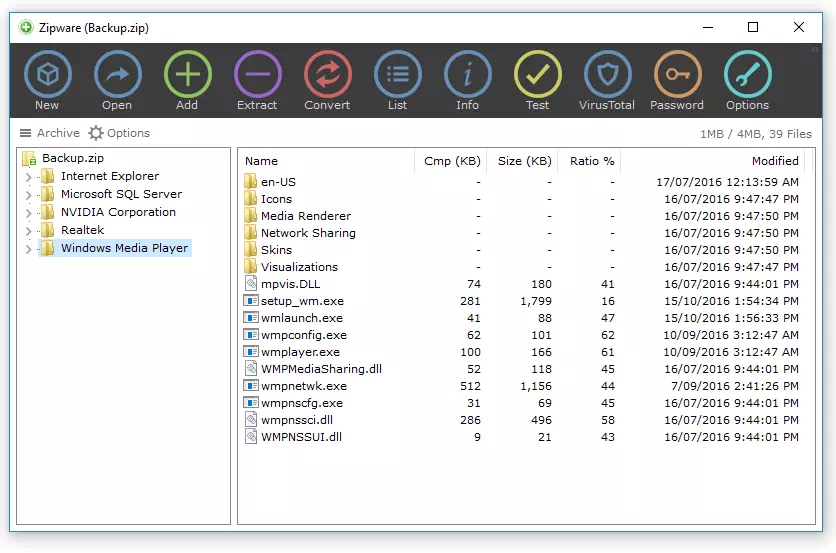
यदि आप विंडोज़ पर WinRAR का एक सरल और मुफ़्त विकल्प तलाश रहे हैं, तो Zipware सही विकल्प है। ज़िपवेयर एक मुफ़्त फ़ाइल संपीड़न प्रोग्राम है जो विंडोज़ पर चलता है और अधिकांश प्रमुख संग्रह प्रारूपों का समर्थन करता है।
ज़िपवेयर से, आप आसानी से ZIP, ZIPX, 7Z, RAR, RAR5, ISO और अन्य फ़ाइल प्रकार निकाल सकते हैं। इतना ही नहीं, आप ज़िप फ़ाइलें भी बना सकते हैं। ज़िपवेयर उपयोगकर्ताओं को पासवर्ड-सुरक्षित संग्रह बनाने की क्षमता भी देता है।
Zipware की तुलना WinRAR से करने पर, हम पाते हैं कि Zipware कम लोकप्रिय हो सकता है, लेकिन यह शक्ति और क्षमताओं के मामले में WinRAR और अन्य संग्रह सॉफ़्टवेयर से काफी बेहतर प्रदर्शन करता है। हालाँकि यह टूल आधिकारिक तौर पर विंडोज़ 10 को भी सपोर्ट करता है, लेकिन यह विंडोज़ के नवीनतम संस्करण, जो कि विंडोज़ 11 है, पर भी कुशलता से काम करता है।
2. WinZip
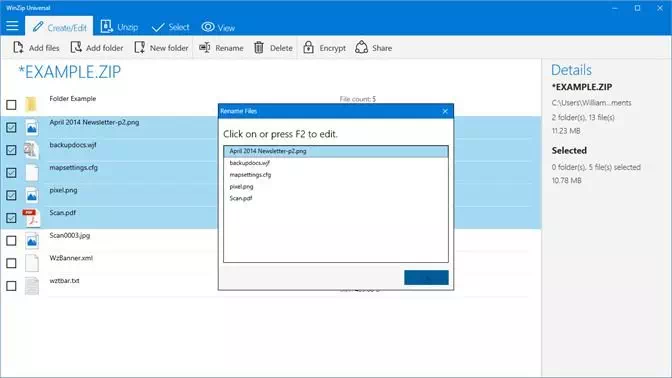
यद्यपि WinZip यह WinRAR जितना लोकप्रिय नहीं है, लेकिन इसे एक लघु फ़ाइल संपीड़न और संग्रह उपकरण माना जाता है, और यह वेब पर उपलब्ध सबसे पुराना फ़ाइल संपीड़न उपकरण भी है।
WinZip के साथ, आप ZIP, RAR, 7Z, TAR, GZIP, VHD, XZ और अन्य सहित अधिकांश प्रमुख फ़ाइल स्वरूपों को डीकंप्रेस कर सकते हैं। WinRAR का यह विकल्प फ़ाइल प्रबंधन के लिए कुछ सुविधाएँ भी प्रदान करता है।
3. 7-Zip
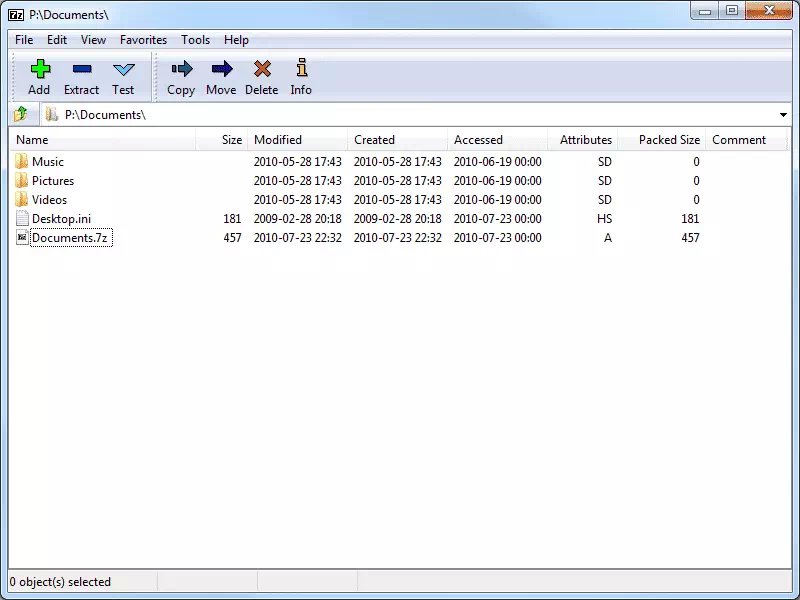
WinRAR की तुलना में जिसके लिए उपयोगकर्ताओं को लाइसेंस खरीदने की आवश्यकता होती है, 7-Zip यह ओपन सोर्स सॉफ्टवेयर है और पूरी तरह से मुफ़्त है। 7-ज़िप को जो चीज़ सबसे अलग बनाती है, वह है इसकी फ़ाइलों को किसी भी अन्य टूल की तुलना में 10% बेहतर संपीड़ित करने की क्षमता।
7-ज़िप आपको 7z, ZIP, GZIP, RAR और TAR जैसे संपीड़ित फ़ाइल स्वरूपों को जल्दी से संपीड़ित और डीकंप्रेस करने की अनुमति देता है। यह विंडोज 7, विंडोज 8, विंडोज 10 और विंडोज 11 के लिए उपलब्ध है।
WinRAR की तुलना में, 7-ज़िप हल्का है और विंडोज़ मशीनों पर इंस्टॉल करने के लिए कम जगह की आवश्यकता होती है। कुल मिलाकर, 7-ज़िप सबसे हल्के और शक्तिशाली आर्काइवर्स में से एक है जिसे आप विंडोज़ पर उपयोग कर सकते हैं।
4. अब निकालें
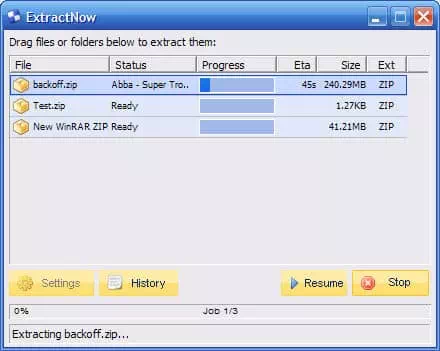
यदि आप विंडोज़ पर उपयोग में आसान फ़ाइल संपीड़न टूल की तलाश में हैं, तो ExtractNow आपके लिए सही विकल्प हो सकता है।
ExtractNow में एक आकर्षक उपयोगकर्ता इंटरफ़ेस है जो टूल का उपयोग करना बहुत आसान बनाता है। हालाँकि, इसका उपयोग केवल फ़ाइलों को डीकंप्रेस करने के लिए किया जा सकता है।
ExtractNow को जो चीज़ अलग करती है, वह है एक साथ कई फ़ाइलें निकालने की इसकी क्षमता। यह विंडोज़ के सभी संस्करणों के साथ संगत है, जिसमें नवीनतम संस्करण - विंडोज़ 11 भी शामिल है।
5. PeaZip
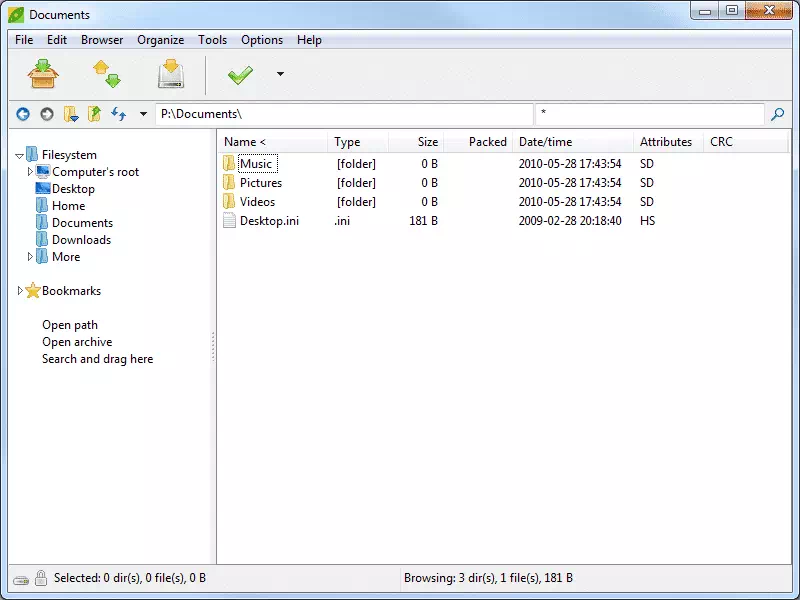
PeaZip सूची में WinRAR के सर्वोत्तम विकल्पों में से एक है, जो निःशुल्क आता है। PeaZip के बारे में सबसे अच्छी बात यह है कि यह फ़ाइलों को संपीड़ित और डीकंप्रेस करने की क्षमता के साथ-साथ उपयोगकर्ताओं के लिए एन्क्रिप्टेड ज़िप फ़ाइलें बनाने की क्षमता भी रखती है।
PeaZip का इंटरफ़ेस भी बढ़िया है, और यह लगभग सभी प्रमुख फ़ाइल संपीड़न प्रारूपों का समर्थन करता है।
हालाँकि PeaZip WinRAR की तुलना में कम लोकप्रिय है, फिर भी इसकी प्रोसेसिंग गति किसी भी अन्य फ़ाइल संग्रहण सॉफ़्टवेयर की तुलना में अधिक है। इसके अलावा, PeaZip वे सभी सुविधाएँ प्रदान करता है जिन्हें आप एक संग्रह उपकरण में खोजते हैं।
6. B1 नि: शुल्क अभिलेखागार
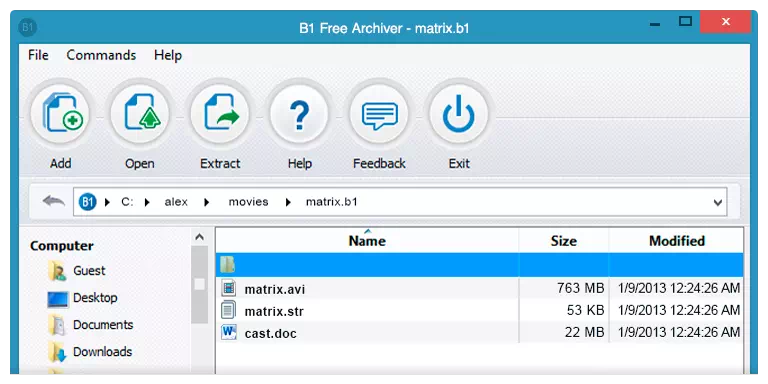
बी1 फ्री आर्काइवर विंडोज 10 पर सबसे अच्छा और सबसे उन्नत फ़ाइल संपीड़न उपकरण प्रतीत होता है। बी1 फ्री आर्काइवर अन्य फ़ाइल संपीड़न टूल की तुलना में फ़ाइल स्वरूपों की एक विस्तृत श्रृंखला का समर्थन करता है।
बी1 आर्काइवर बी1, ज़िप, आरएआर, एआरजे, एक्सपीआई, जार, टीएक्सजेड, साथ ही कई अन्य जैसे महत्वपूर्ण प्रारूपों का समर्थन करता है। हालाँकि, इंस्टॉलेशन प्रक्रिया के दौरान, B1 आर्काइवर एडवेयर इंस्टॉल करने का प्रयास करता है। इसलिए, आपको इंस्टॉलेशन प्रक्रिया के दौरान सावधान रहना चाहिए।
7. बांदीजिप
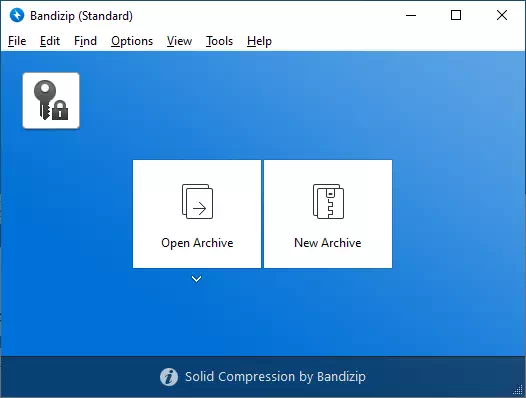
यदि आप असाधारण प्रसंस्करण गति और सुविधाजनक सुविधाओं के साथ एक शक्तिशाली फ़ाइल संपीड़न उपकरण की तलाश में हैं, तो कहीं और मत देखो; BandiZip आदर्श विकल्प है। यह टूल डाउनलोड करने और उपयोग करने के लिए मुफ़्त है, और उन्नत सुविधाओं की एक विस्तृत श्रृंखला प्रदान करता है।
जो चीज़ BandiZip को अन्य उपकरणों से अलग करती है, वह इसका मल्टी-कोर कम्प्रेशन के लिए समर्थन है। इस समर्थन के साथ, BandiZip तेज़ संपीड़न गति प्रदान करने के लिए CPU कोर का पूरा लाभ उठाता है।
8. ऑटोज़िप II
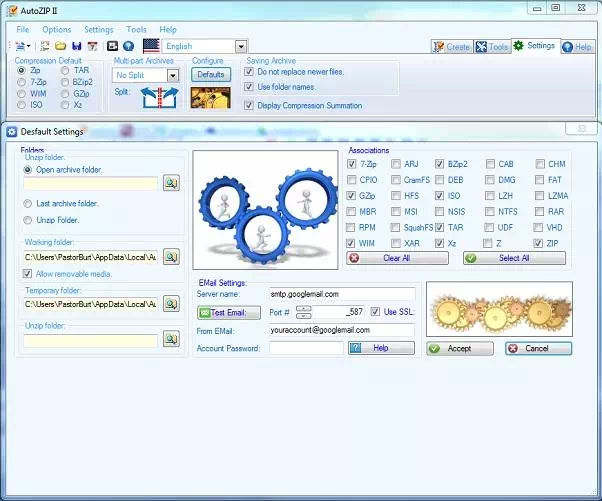
यदि आप एक ऐसे फ़ाइल संपीड़न उपकरण की तलाश में हैं जिसका उपयोग करना बेहद आसान है, तो ऑटोज़िप II चुनना सबसे अच्छा विकल्प हो सकता है।
AutoZIP II के बारे में सबसे अच्छी बात यह है कि यह लगभग सभी प्रमुख फ़ाइल संपीड़न प्रारूपों का समर्थन करता है। यह ज़िप फ़ाइलों को पासवर्ड से सुरक्षित भी कर सकता है।
9. पावर आर्काइवर
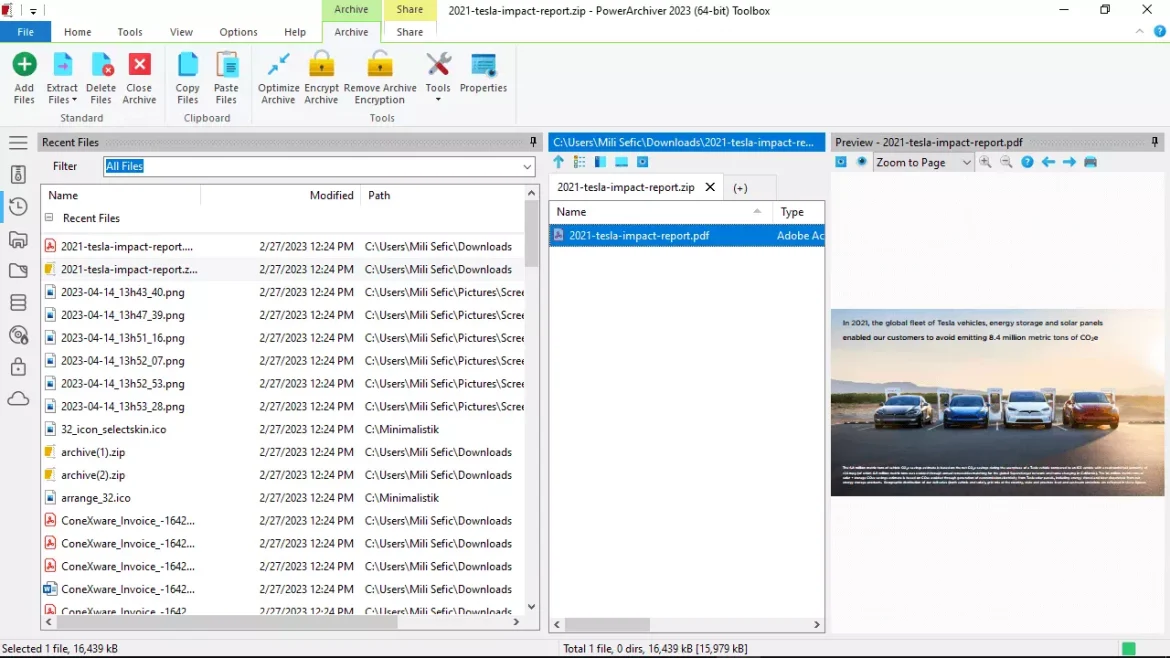
PowerArchiver एक उपकरण है जिसका उपयोग मुख्य रूप से पेशेवरों द्वारा किया जाता है। यह एक उन्नत टूल है जो टास्कबार में प्रगति दिखाता है।
PowerArchiver लगभग सभी फ़ाइल संपीड़न प्रारूपों का समर्थन करता है, और इसके अलावा, आप अपनी संपीड़ित फ़ाइलों को पासवर्ड से भी सुरक्षित कर सकते हैं।
10. जेज़िप
jZip इस सूची में अंतिम फ़ाइल संपीड़न उपकरण है, और इसे उपलब्ध सर्वोत्तम फ़ाइल संपीड़न उपकरणों में से एक माना जाता है, और यह अपने आकर्षक इंटरफ़ेस द्वारा प्रतिष्ठित है। हालाँकि, यह ध्यान दिया जाना चाहिए कि jZip इंस्टॉलेशन प्रक्रिया के दौरान एक आस्क टूलबार जोड़ता है, जो एक प्रकार का विज्ञापन है। इसलिए, इंस्टॉलेशन के दौरान 'ऐड आस्क टूलबार' विकल्प का चयन न करना बेहतर है।
जेज़िप के फायदों में से, इसमें अपने प्रतिस्पर्धियों की तुलना में बेहतर फ़ाइल संपीड़न अनुपात है। यह न केवल RAR, ZIP और 7-ज़िप जैसे फ़ाइल स्वरूपों का समर्थन करता है, बल्कि TAR और GZip जैसे स्वरूपों तक भी विस्तारित होता है।
ये आपके कंप्यूटर पर उपलब्ध कुछ सर्वोत्तम संपीड़न उपकरण थे। यदि आप उल्लेख करने योग्य किसी अतिरिक्त टूल के बारे में जानते हैं, तो बेझिझक उन्हें टिप्पणियों में हमारे साथ साझा करें।
निष्कर्ष
फ़ाइल संपीड़न उपकरण विंडोज़ पर WinRAR का एक शक्तिशाली विकल्प हैं। चाहे आपको अपनी फ़ाइलों को संपीड़ित या विघटित करने की आवश्यकता हो, ये उपकरण आपके दैनिक जीवन में आवश्यक दक्षता और लचीलापन प्रदान करते हैं। चाहे आप उपयोग में आसानी या उन्नत प्रदर्शन की तलाश में हों, WinRAR के ये विकल्प विभिन्न उपयोगकर्ता आवश्यकताओं को पूरा करते हैं।
विंडोज़ पर फ़ाइलों को कंप्रेस और डीकंप्रेस करने के लिए कई WinRAR विकल्पों के साथ, आप अपनी व्यक्तिगत ज़रूरतों और प्राथमिकताओं के अनुसार विभिन्न प्रकार के निःशुल्क और सशुल्क टूल और प्रोग्राम में से चुन सकते हैं। चाहे आपको तेज़ गति, विशिष्ट फ़ाइल स्वरूपों के लिए समर्थन, या पासवर्ड सुरक्षा जैसी अतिरिक्त सुविधाओं की आवश्यकता हो, आपके लिए एक विकल्प है। वह टूल चुनें जो आपकी आवश्यकताओं को पूरा करता हो और आपके विंडोज सिस्टम पर कुशल संपीड़न और डीकंप्रेसन का अनुभव करता हो।
हमें उम्मीद है कि विंडोज़ के लिए WinRAR के सर्वोत्तम निःशुल्क विकल्पों की सूची जानने में आपको यह लेख उपयोगी लगेगा। अपनी राय और अनुभव हमारे साथ टिप्पणियों में साझा करें। इसके अलावा, यदि लेख ने आपकी मदद की है, तो इसे अपने दोस्तों के साथ साझा करना सुनिश्चित करें।









